Unter macOS Mojave gibt es eine neue Funktion, die deine Produktivität deutlich nach vorne pushen könnte. Eines nehme ich mal vorneweg: Es ist viel besser als Scanable von Evernote!
Mit macOS Mojave (macOS 10.14) kehren so viele Neuerungen und Funktionen auf den Mac, dass ich sie hier nicht aufzeigen möchte. Alles was du zum neuen iOS 12 für die iPhones und macOS Mojave wissen musst, habe ich dir in meinem Techblog aufgeschrieben. Setze dir am besten ein Lesezeichen, dann bist du immer auf dem neusten Stand.
Wenn du einen Mac hast, solltest du dir das neuste Update ziehen, welches im App Store bereit steht. Damit ist es möglich, direkt mit dem iPhone ein Foto oder ein Dokument zu scannen und sofort automatisiert auf deinen Mac zu senden.
Diese Funktion wurde bei der Keynote als Continuity Camera vorgestellt, welches im deutschen wohl am besten mit „Kamera-Übergabe“ zu übersetzen ist.
Kamera-Übergabe vom iPhone zum Mac – wie von Geisterhand
Dieses neues Feature ist etwas versteckt und befindet sich auf dem Desktop. Klicke hierzu mit zwei Fingern oder mit der rechten Maustaste auf eine freie Stelle auf dem Bildschirm und wähle nun „Foto aufnehmen“ oder „Dokument scannen“ aus.
Greife jetzt zu deinem iPhone oder deinem ausgewählten Gerät. Wenn du mehrere Geräte hast, wirst du gefragt, welches Gerät du dafür nutzen möchtest.
Jetzt wird wurde die Kamera geöffnet. Wenn du „Dokument scannen“ ausgewählt hast, wird automatisch ein Blatt oder ein Dokument fokussiert und ausgewählt. Wenn dir das Foto gefällt, drücke auf „Foto benutzen“, bei Nichtgefallen kannst du die Aufnahme wiederholen.
Das Dokument oder Foto wird direkt auf denen Mac geschickt und steht an die gewählte Stelle eingefügt. Wenn du das Bild noch auf deinem Mac bearbeiten, stehen dir weitere Einstellungen zur Verfügung.
Ich habe das mal auf die schnelle getestet und habe das nächstgelegene Blatt (eines der wenigen in meinem Büro) für einen Test hergenommen. Als Basis dient in meinen Fällen mein Apple iPhone 7.
Als Referenz habe ich das Programm Scannable von den Evernote Entwicklern genutzt. Damit habe ich übrigens fast all meine Dokumente eingescannt.
Klicke auf die Bilder für vollständige Größe!
Man sieht ganz deutlich den Unterschied zwischen der Kamera-Übergabe und dem Ergebnis von Scannable. Insbesondere bei den kleinen Texten am unteren Ende sieht die Qualität bei der Bildschirm-Übergabe deutlich besser als aus, als bei Scannable von Evernote.
Die Bilder habe ich bewusst nicht nachbearbeitet, nur in der Größe etwas beschnitten, damit es hier im Blog besser aussieht.
Wichtig zu wissen:
Damit das ganze mit der Kameraübergabe funktioniert, müssen beide Geräte bzw. vielmehr das iCloud-Konto per Zwei-Faktor-Authentifizierung abgesichert sein. Auch muss der Mac mit der neusten Software macOS Mojave bzw macOS 14.10 Version und das iPhone oder iPad mit mindestens iOS 12 ausgestattet sein.
Der Kameraimport steht über das Datei- bzw. Einfügen-Menü der entsprechenden Anwendungen oder über das Kontextmenü „Importieren von iPhone oder iPad“ zur Verfügung.
Derzeit funktioniert die neue Funktion erstmal nur bei Dokumenten wie Pages, Keynote, Numbers und Textedit und für das Einfügen auf dem Mac. Andere Programme wie Evernote werden sicherlich bald mit einem Update mit dieser neuen Funktion versorgt und die Funktion direkt unterstützen.
Apple bringt die Produktivität wiedermal auf ein neues Level. Jetzt muss nur noch die neue Funktion in die entsprechende Apps kommen, dann wird Scannable bei mir vom Gerät verschwinden und durch die neue Funktion ersetzt.
Wie sieht es bei dir ? Hast du die neue Funktion schon ausprobiert? Was sagst dazu?
[asa tpl=“flat_box_horizontal“]B00SOL9SFU[/asa]

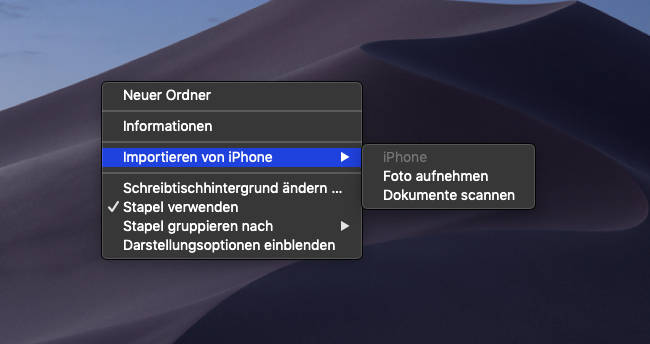









man sieht eindeutig, dass es ein „Filter-/Einstellungs-Problem“ ist, denn Scannable hat einen satten Schwarzton, was bei der „Bildschirm-Übergabe“ grau lastiger ist. Dementsprechend ist das orange zu rosa.
Wo werden denn die gescannten Dateien hinterlegt? Werden die einfach nur hart eingebunden? Wie kann ich zum Beispiel in Numbers die gescannte Datei bearbeiten?
Die Bilder oder die Scans werden direkt eingebunden, können aber auch bei Bedarf auf dem Schreibtisch abgelegt werden. Also ganz individuell wie du magst..